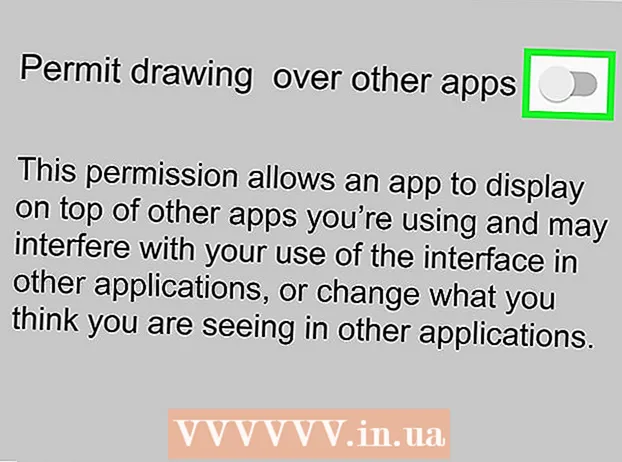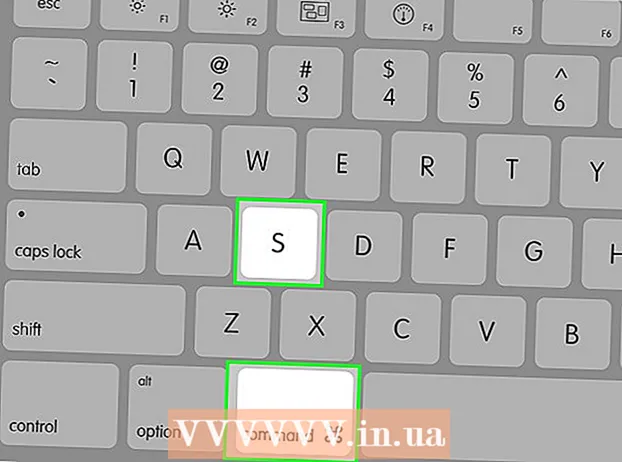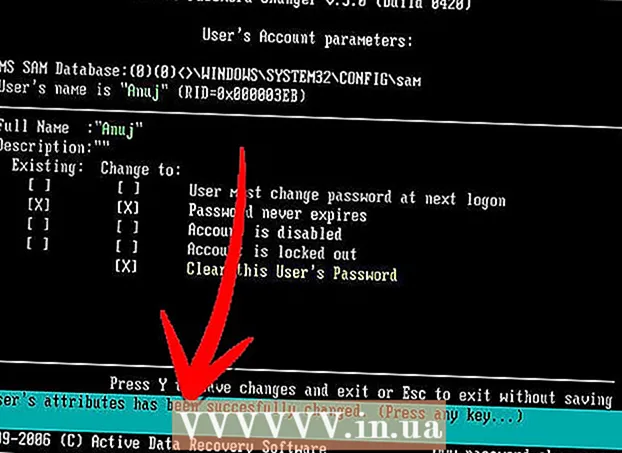Autor:
William Ramirez
Loomise Kuupäev:
16 September 2021
Värskenduse Kuupäev:
1 Juuli 2024

Sisu
WiFi hoiab teid ühenduses, kuid halvasti turvatud WiFi võib teie isikliku teabe ohtu seada. Isiklike andmete kaitsmiseks muutke oma ruuteri parooli regulaarselt. Lisaks aitab parooli muutmine kaitsta teie võrku keeruliste naabrite eest! Kui teie naabrid on teiega ühendatud, märkate seda tõenäoliselt, kuna teie ribalaius väheneb - teisisõnu. Sellest artiklist saate teada, kuidas WiFi-parooli muuta.
Sammud
 1 Avage ruuteri konfiguratsioonileht. Seda saab teha brauseri abil, kui arvuti on võrku ühendatud. Kui te ei tea parooli ega saa Wi-Fi kaudu konfiguratsioonilehte avada, peate Etherneti kaabli abil otse ruuteriga ühenduse looma. See "möödub" vajadusest kasutada parooli.
1 Avage ruuteri konfiguratsioonileht. Seda saab teha brauseri abil, kui arvuti on võrku ühendatud. Kui te ei tea parooli ega saa Wi-Fi kaudu konfiguratsioonilehte avada, peate Etherneti kaabli abil otse ruuteriga ühenduse looma. See "möödub" vajadusest kasutada parooli. - Ruuteritel on järgmised aadressid: 192.168.1.1, 192.168.0.1või 10.0.1.1 (Apple'i jaoks). Sisestage üks aadressidest oma brauseri aadressiribale.
- Kui ükski ülaltoodud aadressidest ei aidanud teil ruuteri konfiguratsioonilehte avada, avage käsuviip, vajutades Win + R klahve ja sisestage käsk cmd... Pärast seda avaneb käsurida, kuhu peate sisestama ipconfig ja vajutage sisestusklahvi. Leidke loendist aktiivne ühendus ja vaikelüüsi aadress. See on teie ruuteri aadress.
- Kui kõik muu ebaõnnestub, vajutage ruuteri vaikeseadete taastamiseks umbes 30 sekundit nuppu Lähtesta. Seejärel leidke oma ruuterimudeli vaikimisi konfiguratsiooniaadress ja sisestage see oma brauseri aadressiribale.
- Mõnel ruuteril on tarkvara (tavaliselt ketas).Kui olete varem ruuteri tarkvara ise installinud, saate seda kasutada brauseri liidese asemel.
 2 Sisestage oma kasutajanimi ja parool. Iga ruuter nõuab võrguseadetele juurdepääsu saamiseks kasutajanime ja parooli. Kui te ei muutnud ruuteri esmakordsel seadistamisel parooli, on kasutajanimi tõenäoliselt “admin” ja parool võib olla “admin” või “parool” (ilma jutumärkideta). Erinevatel mudelitel võivad olla erinevad paroolid, seega otsige oma ruuteri mudelit Internetist, et saada täpset sisselogimisteavet.
2 Sisestage oma kasutajanimi ja parool. Iga ruuter nõuab võrguseadetele juurdepääsu saamiseks kasutajanime ja parooli. Kui te ei muutnud ruuteri esmakordsel seadistamisel parooli, on kasutajanimi tõenäoliselt “admin” ja parool võib olla “admin” või “parool” (ilma jutumärkideta). Erinevatel mudelitel võivad olla erinevad paroolid, seega otsige oma ruuteri mudelit Internetist, et saada täpset sisselogimisteavet. - Kui muutsite parooli pikka aega ja unustasite selle või kui saite kellegi teise ruuteri ja endine omanik ei lähtestanud seda tehaseseadetele, siis vajutage ja hoidke umbes 30 sekundit all nuppu Lähtesta. See lähtestab ruuteri vaikeseadetele, võimaldades teil sisselogimiseks sisestada algse kasutajanime ja parooli.
 3 Klõpsake vahekaarti Traadita ühendus. Kui olete sisenenud ruuteri seadete lehele, leidke vahekaart Traadita. Vahekaardi täpne nimi sõltub tootjast, kuid enamasti on see "Wireless" või "Wireless Settings / Setup".
3 Klõpsake vahekaarti Traadita ühendus. Kui olete sisenenud ruuteri seadete lehele, leidke vahekaart Traadita. Vahekaardi täpne nimi sõltub tootjast, kuid enamasti on see "Wireless" või "Wireless Settings / Setup". - Kui vahekaardil Wireless on mitu üksust, avage Wireless Security.
 4 Muutke oma parooli. Leidke aken pealkirjaga "Parool", "Parool" või "Jagatud võti". Siin peate sisestama oma uue parooli. Mõne ruuteri puhul tuleb parool sisestada kaks korda, et veenduda, et sisestasite selle õigesti.
4 Muutke oma parooli. Leidke aken pealkirjaga "Parool", "Parool" või "Jagatud võti". Siin peate sisestama oma uue parooli. Mõne ruuteri puhul tuleb parool sisestada kaks korda, et veenduda, et sisestasite selle õigesti. - Paku välja tugev parool, mida on raske, kui mitte võimatu (mis on parem) ära arvata. Seda ei tohiks seostada millegi isiklikuga, on vaja kasutada suurt hulka numbreid, erinevaid tähti ja sümboleid, nagu "!", "$" Ja "#".
- Keeruline parool ei tohi olla lühem kui kaheksa tähemärki.
 5 Kontrollige turvatüüpi. Traadita krüptimist on kolme peamist tüüpi: WEP, WPA ja WPA2. Võrgu maksimaalse turvalisuse tagamiseks on kõige parem kasutada WPA2. Vanematel ruuteritel võib olla probleeme WPA2 kaudu ühenduse loomisega, seega kasutage WPA või WPA / WPA2. WEP -krüptimist pole tungivalt soovitatav kasutada, kuna seda on väga lihtne murda (WEP -parooli saab lõhkuda vähem kui 30 minutiga).
5 Kontrollige turvatüüpi. Traadita krüptimist on kolme peamist tüüpi: WEP, WPA ja WPA2. Võrgu maksimaalse turvalisuse tagamiseks on kõige parem kasutada WPA2. Vanematel ruuteritel võib olla probleeme WPA2 kaudu ühenduse loomisega, seega kasutage WPA või WPA / WPA2. WEP -krüptimist pole tungivalt soovitatav kasutada, kuna seda on väga lihtne murda (WEP -parooli saab lõhkuda vähem kui 30 minutiga).  6 Muutke võrgu nime. Kui olete seadetes jõudnud, tasub võrgu nime muutmiseks aega võtta, kui te pole seda juba teinud. Nimi ei tohiks sisaldada isiklikku teavet, kuna see on nähtav teie võrgu levialas. Nime muutmine peatab teie võrguga ühenduse loomise. Vaikevõrgu nimega ruuterid on palju lihtsam häkkida.
6 Muutke võrgu nime. Kui olete seadetes jõudnud, tasub võrgu nime muutmiseks aega võtta, kui te pole seda juba teinud. Nimi ei tohiks sisaldada isiklikku teavet, kuna see on nähtav teie võrgu levialas. Nime muutmine peatab teie võrguga ühenduse loomise. Vaikevõrgu nimega ruuterid on palju lihtsam häkkida.  7 Salvestage seaded. Pärast uue parooli sisestamist klõpsake nuppu Rakenda või Salvesta. Nupp asub erinevate ruuterite jaoks erinevalt, kuid enamasti asub see lehe alguses või lõpus. Muudatused jõustuvad mõne sekundi pärast, mille jooksul võrku ühendatud seadmed katkestatakse.
7 Salvestage seaded. Pärast uue parooli sisestamist klõpsake nuppu Rakenda või Salvesta. Nupp asub erinevate ruuterite jaoks erinevalt, kuid enamasti asub see lehe alguses või lõpus. Muudatused jõustuvad mõne sekundi pärast, mille jooksul võrku ühendatud seadmed katkestatakse. - Pärast seadete muutmist saate uue parooli abil traadita võrguga ühenduse luua.
Näpunäiteid
- Muutke võrgu nimi muuks kui oma pärisnimeks. Teie võrgu käeulatuses olevad inimesed näevad selle nime.
Hoiatused
- Veenduge, et teie parool on tugev. Ärge kunagi kasutage paroole: "parool", "12345", kuupäevi ja nimesid, mida on lihtne ära arvata, ja ärge kunagi jätke ruuterit ilma paroolita!
Sarnased artiklid
- Parooli muutmine DLink WiFi ruuteris
- Kuidas luua traadita võrku
- Kuidas WiFi-le parooli panna
- Kuidas muuta traadita võrgu nime
- Kuidas leida unustatud WiFi parool